Une lecture indispensable pour tout utilisateur de Garmin.
Exploitez la puissance de Garmin Connect
Garmin Connect est la centrale électrique qui se cache derrière votre montre de sport ou votre smartwatch, et c’est là que la magie opère en termes de :
- suivi et analyse de vos séances d’entraînement
- suivi de votre cœur et de votre activité
Garmin Connect se présente sous deux formes :
- un service Web
- et une application pour smartphone
Chacun vous permet de débloquer toute une série d’outils supplémentaires qui peuvent affiner votre entraînement et vous aider à devenir un meilleur coureur, un meilleur cycliste, ou tout simplement plus sain en général.
Que vous possédiez une montre d’extérieur Fenix 6 surpuissante et riche en fonctionnalités ou un tracker de fitness Vivosmart 4 plus simple, les données sont toujours présentées dans Garmin Connect.
Faites le bon choix entre les montres et smartwatches Garmin
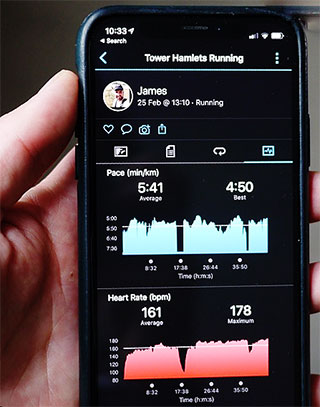 Qu’il s’agisse de préparer un marathon, de fixer des objectifs mensuels, de participer à des défis de course en équipe ou de battre les meilleurs temps des autres coureurs sur vos parcours locaux, ces outils donnent vie au matériel qui se trouve sur votre poignet et vous permettent de mieux contrôler votre entraînement.
Qu’il s’agisse de préparer un marathon, de fixer des objectifs mensuels, de participer à des défis de course en équipe ou de battre les meilleurs temps des autres coureurs sur vos parcours locaux, ces outils donnent vie au matériel qui se trouve sur votre poignet et vous permettent de mieux contrôler votre entraînement.
Si vous êtes un utilisateur Garmin, voici quelques éléments simples qui peuvent vous aider à devenir un meilleur coureur avec Garmin Connect.
Application téléphonique Garmin Connect
➥ Garmin Connect Ma journée
Ma journée est l’endroit où se trouvent vos données d’activité.
Il s’agit d’un aperçu rapide de votre activité au cours des 24 dernières heures. Vous pouvez appuyer sur « expand/collapse » pour obtenir un aperçu encore plus ou moins visuel de votre activité quotidienne.
En fonction des capteurs intégrés à votre vêtement Garmin, toutes les données de votre journée seront affichées. Cela peut inclure :
- fréquence cardiaque au repos
- état de l’entraînement
- pas
- minutes d’intensité
- respiration
- niveau de stress
- calories
Toutes les mesures sont extensibles si vous souhaitez approfondir vos données.
- Par exemple, si vous appuyez sur Fréquence cardiaque, vous verrez un graphique de votre fréquence cardiaque en face.
- Si vous faites défiler l’écran vers le bas, vous verrez les données de la journée précédente et des sept derniers jours, ce qui vous donnera un aperçu de vos moyennes pour la semaine.
Modifier ma journée - Cet écran est également personnalisable. Vous pouvez appuyer sur Modifier ma journée et réorganiser les mesures que vous voyez, ou les supprimer si vous le souhaitez.
- Vous pouvez également supprimer des volets entiers d’informations.
➥ Conquérir le sommeil
Statistiques de sommeil Garmin Connect
Tous les nouveaux appareils Garmin prennent en charge la détection automatique du sommeil, les informations étant collectées lorsque vous vous endormez.
- Vous pouvez définir vos heures normales de coucher dans l’application
- Le graphique vous montre combien vous avez dormi à l’intérieur ou à l’extérieur de vos heures préférées
- Pour définir vos heures de coucher, appuyez sur l’icône des trois lignes bleues dans le coin supérieur gauche de l’écran de l’application
- Sélectionnez Paramètres > Paramètres utilisateur > Paramètres de sommeil
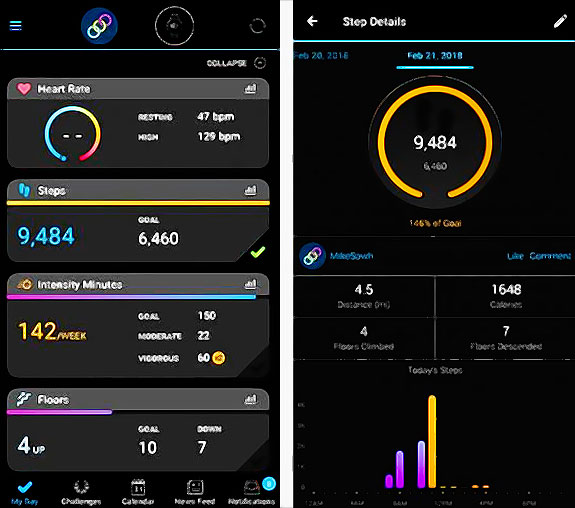
Dans le but d’égaler ce que Fitbit et d’autres proposent dans ce domaine de suivi, Garmin a introduit de nouvelles fonctionnalités de sommeil qui offrent plus de données que vous pouvez consulter après votre heure de coucher.
Vous pouvez maintenant voir les étapes du sommeil, qui indiquent le temps que vous avez passé dans chaque cycle de sommeil, ce qui vous montre votre progression dans le sommeil profond et léger.
Comment modifier l’objectif de marche de Garmin Connect
Garmin adapte vos objectifs à votre style de vie, en vous poussant à faire plus de pas et à dormir plus.
Si le processus de recherche de votre niveau et les d’objectif aléatoires vous semblent irritants, vous pouvez toujours revenir en mode manuel.
➥ Utilisez le calendrier
Garmin Connect collecte tellement de données qu’il peut être difficile de trouver la session exacte que vous recherchez.
Il suffit d’aller dans l’onglet Calendrier pour voir les données collectées pour la journée.
- Connect récupère le nombre de vos pas
- le sommeil
- les données de fréquence cardiaque (si vous disposez d’un appareil compatible)
- les courses
- les cycles
- le golf
Vous pouvez appuyer sur un jour, puis sur le type de données que vous souhaitez consulter.
➥ Examinez vos courses
Pour les coureurs qui souhaitent explorer leurs données dans l’application, il peut être un peu difficile de trouver ce dont ils ont besoin. Le calendrier (expliqué ci-dessus) est le meilleur moyen de retrouver une course individuelle.
Mais si vous souhaitez obtenir une vue d’ensemble de vos performances :
- Recherchez le menu déroulant dans le coin supérieur gauche
- Sélectionnez Activity Stats
- Sélectionnez Running
À partir de là, vous pourrez voir vos dernières activités de course, avec trois anneaux affichant :
- la distance
- les calories
- le temps
Des onglets supplémentaires permettent d’afficher des détails supplémentaires sur :
- l’allure
- la vitesse
- le timing
Les Garmin plus perfectionnés pourront également afficher des aspects tels que :
- l’effet d’entraînement
- la dynamique de course
- la température
De plus, la possibilité d’associer des accessoires tels que des wattmètres, y compris le Running Dynamics Pod et la ceinture cardio-fréquencemètre de Garmin, vous permettra d’afficher ces mesures avancées.
Si les chiffres ne vous intéressent pas, vous trouverez également de nombreux graphiques qui vous permettront de visualiser vos données.
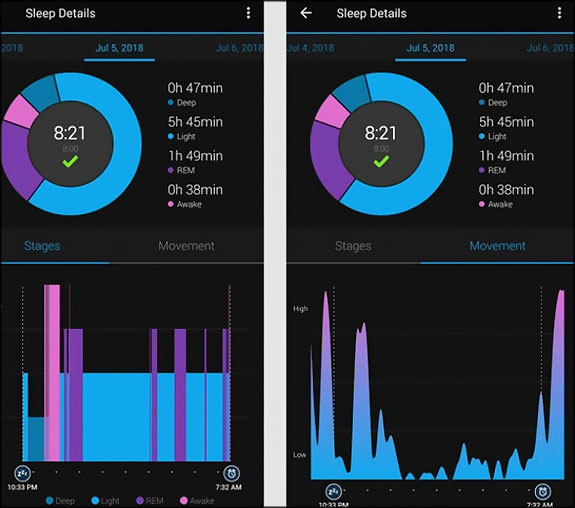
Données de course avancées de Garmin Connect
Comment afficher les records personnels
| Il est naturel de vouloir jeter un coup d’œil aux records personnels que vous avez battus et la bonne nouvelle est que vous pouvez le faire. La bonne nouvelle, c’est que vous pouvez le faire, même si ce n’est pas très simple en l’état actuel des choses. |
| Sur l’application Garmin Connect, vous pouvez sélectionner votre photo de profil et choisir les statistiques. À partir de là, vous pouvez voir votre course au cours des douze derniers mois, ainsi que vos objectifs personnels de progression. |
| Si vous voulez voir vos records de course, vous devez vous rendre sur l’application Web pour afficher vos records personnels. Ensuite, vous pouvez voir les records de 5 km, 10 km, semi-marathon, marathon et la distance la plus longue parcourue. |
Comment afficher les badges Garmin
Les gens aiment les badges virtuels et c’est une façon amusante de se remémorer les étapes importantes et vos réussites, et d’en chercher d’autres.
Ces badges peuvent être gagnés à partir d’une variété d’activités, y compris :
- la course
- les pas
- le sommeil
- Pour trouver vos badges, appuyez sur votre photo de profil dans l’application Connect pour téléphones
- Allez dans Activité
- De là, vous pouvez voir les badges gagnés et ceux qui sont encore disponibles pour être débloqués.
Modifiez les données
Renommer le nom de vos courses dans Garmin Connect
Garmin nomme vos courses de manière primaire, en les appelant par exemple Woodside Ward Run, ce qui ne veut rien dire pour personne.
Vous pouvez modifier n’importe quelle activité :
- en vous rendant sur l’élément du calendrier
- en appuyant sur les trois points en haut à droite
- en choisissant Modifier l’activité
À partir de là, vous pouvez nommer l’activité, ajouter des notes et même changer le type d’exercice s’il a été mal étiqueté.
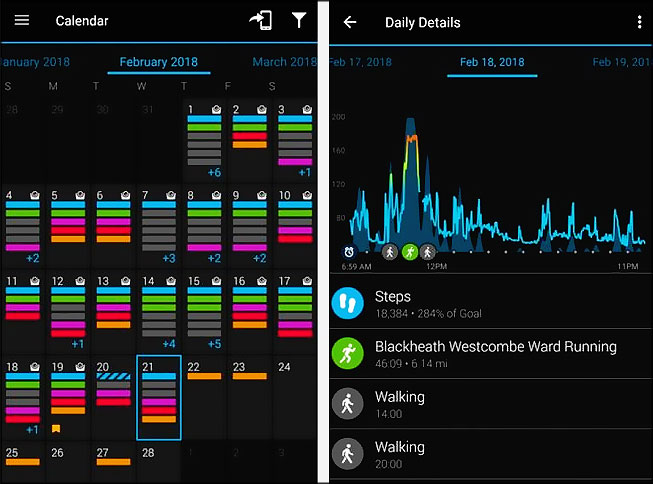
Comment télécharger les données Garmin vers Strava
[su_shadow style= »vertical »][su_panel background= »#F2F2F2″ color= »#F26444″ border= »2px solid#F29877″ radius= »1″ target= »blank »]Garmin Connect est un service formidable, surtout pour les amateurs de différents types de sports, mais lorsqu’il s’agit de visualiser et de partager des données, rien ne vaut Strava.
[/su_panel][/su_shadow]Heureusement, vous pouvez exporter des sessions de Garmin vers Strava rapidement et facilement.
- Depuis un ordinateur, rendez-vous sur strava.com/upload/device
- Vérifiez que l’application Garmin est installée (Garmin Express pour les utilisateurs de PC/Mac)
- Choisissez Paramètres > Lier d’autres services
- Choisissez Garmin dans la liste
- Saisissez vos coordonnées
- Dès que vous associerez votre montre Garmin à Connect, elle enverra automatiquement l’entraînement à Strava.
Comment connecter les données Garmin à Apple Health
Si vous possédez un iPhone et que vous aimez l’idée de rassembler les données de tous vos appareils et applications de santé et de fitness en un seul endroit, Apple Health vous permettra de le faire.
La bonne nouvelle, c’est qu’il est compatible avec Garmin Connect, ce qui vous permet d’enregistrer toute une série de données (en fonction des capteurs dont est équipé votre Garmin) :
- les pas
- la fréquence cardiaque
- les minutes d’intensité
- la fréquence cardiaque au repos, etc.
➥ Pour connecter Garmin Connect à Apple Health, vous devez procéder comme suit
- Ouvrez l’application Health sur votre iPhone
- Appuyez sur Sources en bas de l’écran pour rechercher les plateformes prises en charge
- Appuyez sur Connecter
- Sélectionnez les données que vous souhaitez ou non partager avec Apple Health
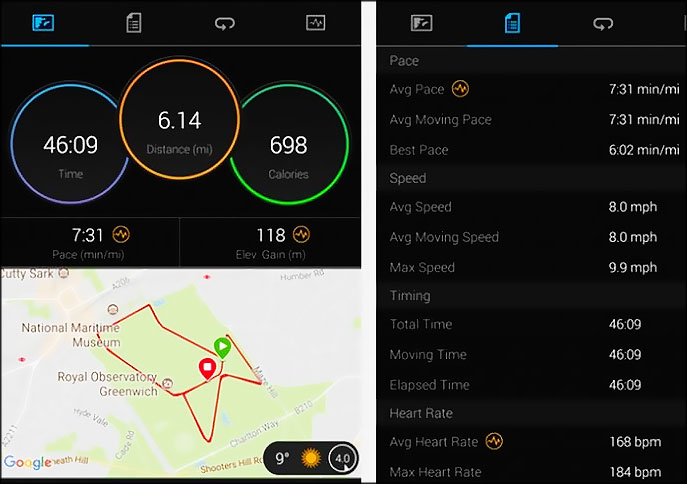
Analyser votre corps avec Performance Stats
Si vous prenez votre course à pied plus au sérieux et que vous disposez d’un appareil Garmin haut de gamme offrant un plus grand nombre de données à suivre, il existe un endroit pour consulter ces informations.
Les statistiques de performance, qui se trouvent dans le menu déroulant principal, révèlent des mesures de course extrêmes comme :
- le seuil de lactate
- les nouvelles informations de Garmin sur l’effet d’entraînement et le statut
Toutes ces données peuvent être consultées sur les appareils eux-mêmes, mais l’affichage dans l’application vous permet de repérer les tendances et de voir où les données ont augmenté ou diminué sur une période donnée.
Les fonctions supplémentaires de Garmin Connect
Travaillez votre avantage concurrentiel
Garmin a tiré les leçons du succès de Strava, qui vous permet de transformer n’importe quel tronçon de route en une course.
Vous pouvez utiliser Connect sur le Web pour créer des segments (essentiellement des parcours de n’importe quelle distance), les parcourir et définir le meilleur temps.
D’autres utilisateurs de Garmin peuvent alors parcourir le même tronçon de parc ou de trottoir et tenter de battre votre temps. Vous pouvez faire de même, en trouvant des segments à parcourir parmi tous ceux qui ont déjà été créés.
[su_shadow][su_panel][su_icon_text icon= »icon: hand-o-right » icon_size= »48″]L’application Garmin Connect Mobile va encore plus loin en s’appuyant sur votre position GPS pour vous permettre de scanner une carte et de courir sur les segments les plus proches de votre position.
[/su_icon_text][/su_panel][/su_shadow]C’est un excellent moyen d’ajouter un peu de compétition à une course d’entraînement et de transformer vos courses en un jeu.
Modifiez vos zones de fréquence cardiaque
 Plus les informations sur votre fréquence cardiaque sont précises, plus vos séances d’entraînement sont efficaces. Si vous voulez obtenir le bon effet d’entraînement à chaque séance, il est judicieux de définir vos zones de fréquence cardiaque.
Plus les informations sur votre fréquence cardiaque sont précises, plus vos séances d’entraînement sont efficaces. Si vous voulez obtenir le bon effet d’entraînement à chaque séance, il est judicieux de définir vos zones de fréquence cardiaque.
La personnalisation de vos zones de fréquence cardiaque est simple.
- Sur Garmin Connect, allez sur Appareils Garmin dans le menu déroulant
- Trouvez votre appareil couplé
- Recherchez les paramètres utilisateur
- Configurez les zones de fréquence cardiaque (si vous les connaissez) plutôt que de vous fier aux paramètres par défaut
- Choisissez entre BPM et %max en haut de chaque colonne
- Saisissez la valeur la plus basse pour chaque champ
Une fois que vous aurez fait cela, vos appareils Garmin vous donneront des indications parfaitement adaptées à votre cas.
Trouvez votre seuil de lactate
De nombreux appareils Garmin peuvent calculer votre fréquence cardiaque au seuil de lactate, c’est-à-dire le moment où votre corps produit de l’acide lactique plus rapidement que vous ne pouvez l’évacuer.
Il s’agit du seuil après lequel vous aurez du mal à poursuivre votre effort sur de longues distances.
De nombreux appareils Garmin calculent votre seuil de lactate si vous les associez à une sangle de poitrine. Vous devez également effectuer une séance d’entraînement en plein air et avoir enregistré un score de VO2 max.
[su_shadow][su_panel][su_icon_text icon= »icon: hand-o-right » icon_size= »48″]Une fois que vous avez déterminé votre seuil de lactation, vous pouvez définir vos zones de fréquence cardiaque à partir de ces données, plutôt qu’à partir de votre fréquence cardiaque maximale.
[/su_icon_text][/su_panel][/su_shadow]- Dans Garmin Connect, allez dans Appareils Garmin > Paramètres utilisateur > Zones de fréquence cardiaque
- Modifiez les données en % de LT
- Réinitialisez les zones pour qu’elles soient recalculées
Rejoignez un groupe de course à pied via Connect
L’application pour smartphone Garmin Connect sert principalement d’outil d’évaluation de votre activité, mais elle vous permet également de rechercher des groupes à rejoindre.
Les groupes sont de différentes natures, allant des clubs de course aux défis de distance dans le monde entier.
Une fois que vous êtes dans un groupe, vous pouvez voir comment les autres membres atteignent leurs objectifs, qu’il s’agisse :
- des kilomètres parcourus
- des calories brûlées
- du nombre total de pas effectués
Les informations sont présentées sous la forme d’un tableau de classement.
Faites-vous coacher pour atteindre un objectif de 5 km, 10 km ou semi-marathon
Si vous ne savez pas par où commencer pour courir ni comment vous entraîner pour une course, les montres Garmin compatibles ont accès à une application appelée Garmin Coach.
Cette appli vous aidera à créer un plan d’entraînement pour une course de 5 km, 10 km ou un semi-marathon, en fonction de votre niveau de course.
Une fois que vous avez créé le plan et choisi l’un des entraîneurs experts de Garmin, les séances peuvent être synchronisées avec votre montre, où vous serez invité à les effectuer pendant vos jours d’entraînement.
➥ Pour trouver Garmin Coach
Allez dans la section des plans d’entraînement de l’application Connect qui se trouve dans la rubrique Training
Mettez votre Garmin à niveau avec Connect IQ
Garmin Connect IQ est la boutique d’applications de Garmin qui permet aux développeurs de créer :
- des applications personnalisées
- des cadrans de montre
- des champs de données
- une sélection d’appareils Garmin compatibles IQ, comme le Forerunner 945 et la série Fenix
La boutique d’applications Connect IQ propose un grand nombre d’applications créées par Garmin et téléchargées par des développeurs, qui offrent notamment :
- des chronomètres plus intelligents
- des cadrans qui affichent davantage de statistiques de course
- des trackers de fréquence cardiaque au repos
- des alertes de rythme
NordVPN
NordVPN est un des fournisseurs de VPN majeurs. Il offre un accès illimité à des milliers de serveurs dans le monde entier, ainsi qu'un doublement du chiffrement pour les communications et le surf les plus sensibles.
Fonctionnalités avancées :
- Une adresse IP dédiée
- Des serveurs spécialisés pour le peer-to-peer
- Des serveurs qui transitent via TOR (pas besoin d'installer le navigateur)
Ce service vous permet de contourner les restrictions des FAI et les blocages d'adresses IP. NordVPN intègre aussi des outils de blocage des publicités et des logiciels malveillants.
Les cinq meilleures applications Garmin Connect IQ à télécharger en priorité
- Strava Routes
- Runsafe+
- Strava Relative Effort
- Trail Run/Run
- dwMap
Sachez quand il est temps de changer de chaussures de course
Gear tracker vous permet de suivre l’usure de vos chaussures de course au fil du temps.
Vous pouvez suivre le nombre de kilomètres que vous avez parcourus avec vos nouvelles chaussures Nikes ou Asics et attribuer une distance totale qui vous indiquera quand il sera temps de changer vos chaussures.
Les cyclistes peuvent faire de même pour leurs vélos et recevoir un coup de pouce lorsqu’il est temps de les faire réviser.
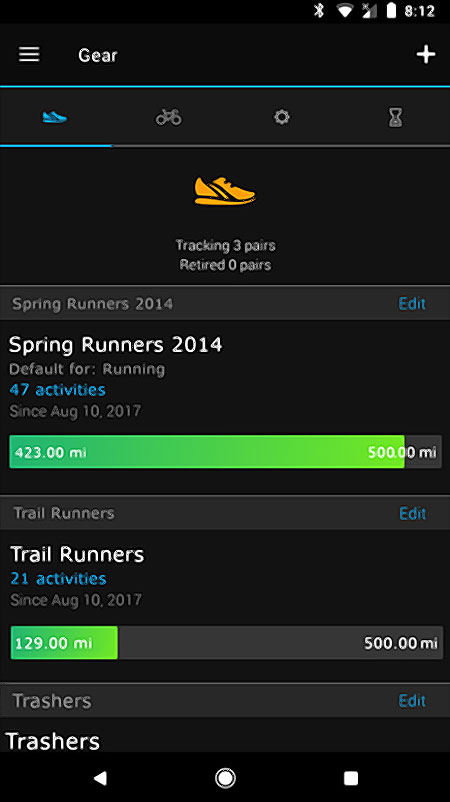
Pour trouver ce traceur, allez dans Plus sur l’application iOS ou appuyez sur le bouton supérieur gauche pour faire apparaître les menus et sélectionnez Vitesse.
À partir de là, vous pouvez ajouter :
- la marque
- le modèle
- la première utilisation
- la distance maximale
- et plus encore
Le volet social de Garmin Connect
Ce n’est peut-être pas le premier endroit où vous pensez aller pour obtenir un soutien moral, mais, tout comme Nike Run Club et des applications comme Strava, Garmin Connect est une bête sociale sérieuse.
- Vous pouvez vous connecter avec d’autres coureurs
- Participer à des défis
- Voir comment les personnes de votre réseau s’entraînent
Pour plus de motivation, ajoutez quelques utilisateurs Garmin qui s’entraînent pour le même objectif que vous et vous pourrez voir leur progression hebdomadaire par rapport à la vôtre à partir de votre onglet Connexions.
[su_shadow style= »vertical »][su_panel background= »#6368BF » color= »#F2F2F2″ border= »2px solid #000000″ radius= »1″ target= »blank »]Le partage de vos séances d’entraînement est un moyen simple d’inciter les gens à s’engager plus longtemps dans un plan d’entraînement, et le soutien moral de personnes qui vivent les mêmes difficultés est vraiment puissant.
[/su_panel][/su_shadow]Lorsque vous avez terminé, vous pouvez télécharger vos statistiques et les faire superposer sur une photo de votre course – parfait pour vos réseaux sociaux.
[su_shadow style= »vertical »][su_panel background= »#F2E205″ color= »#400601″ border= »2px solid #F25D27″ padding= »25″ shadow= »0px 1px2px #F2CB05″ radius= »2″ target= »blank »]⇒ Pour recevoir nos articles dans votre boîte mail
[/su_panel][/su_shadow]Créez vos propres entraînements
Prendre le contrôle de ses propres séances d’entraînement peut être un puissant facteur de motivation. Avec Garmin Connect, vous pouvez créer des séances d’entraînement spécialement adaptées à vos besoins et à vos objectifs sans trop de difficultés.
Grâce à l’outil de création d’entraînement, vous pouvez combiner différentes sections d’un entraînement :
- échauffement
- récupération
- repos
- récupération
Vous pouvez aussi créer vos entraînements en fonction du temps, de la distance, la fréquence cardiaque et les calories, ainsi que des niveaux d’intensité basés sur :
- la fréquence cardiaque
- l’allure
- la vitesse
- la cadence
Vous pouvez ajouter autant d’intervalles que vous le souhaitez et la fonction pratique « Ajouter une répétition » crée plusieurs séries.
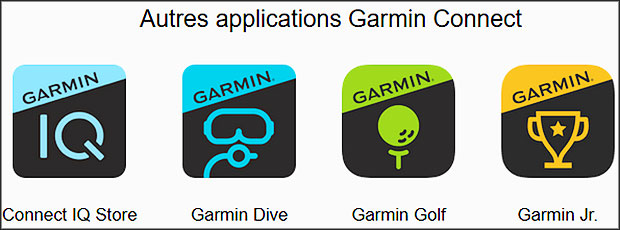
Donnez vie à votre entraînement avec Live Track
Grâce à Live Track, vos amis, votre famille, vos camarades de course et même votre entraîneur peuvent voir exactement où vous êtes (et comment vous vous en sortez) pendant une course.
Un peu comme les trackers en direct que l’on voit dans de nombreux marathons organisés, le Connect Live Track indique votre position sur une carte et permet à ceux avec qui vous avez décidé de le partager de voir comment se déroule votre course.
- Pour utiliser LiveTrack, vous devez avoir votre téléphone sur vous
- Accédez à Live Track dans l’application Garmin Connect
- Choisissez comment vous souhaitez partager le lien vers votre session
- Donnez l’autorisation de suivre votre appareil mobile pour cette séance d’entraînement
| Les personnes que vous invitez par email, Facebook ou Twitter recevront un lien vers une page Web indiquant la position de votre téléphone. |
| Ils pourront également suivre en temps réel le temps écoulé, la distance, la vitesse et le dénivelé. |
| Si vous avez des capteurs ANT+, ils pourront également voir ces données, comme la fréquence cardiaque ou la cadence. |
Obtenez des informations
 Il s’agit de l’une des fonctions les plus récentes ajoutées à Connect. C’est la façon dont Garmin vous aide à mieux comprendre vos données.
Il s’agit de l’une des fonctions les plus récentes ajoutées à Connect. C’est la façon dont Garmin vous aide à mieux comprendre vos données.
➥ Elle vous permet de comparer votre course (et les autres activités enregistrées) à celle des autres utilisateurs de Garmin.
Cette fonction commence également à indiquer des modèles de comportement, en précisant les moments où vous enregistrez le plus de pas et ceux où vous dormez le plus, et elle peut même vous informer sur les avantages de dormir davantage.
La meilleure façon de trouver ces informations est d’utiliser le menu déroulant situé dans le coin supérieur gauche de l’écran principal de l’application.
Ajouter la consommation alimentaire
Ce que vous faites sur les routes et sur la piste de course est important, mais si vous avez une mauvaise alimentation, vous limitez vos prouesses en course à pied.
Une bonne condition physique dépend autant de ce que vous faites dans la cuisine que de ce que vous faites dans la salle de sport.
Il ne s’agit pas seulement de réduire les grignotages. Il est essentiel de veiller à donner à votre corps le bon carburant pour alimenter vos courses et accélérer votre récupération.
➥ Connectez Garmin Connect à MyFitnessPal
Garmin Connect vous permet de connecter l’application de suivi des aliments MyFitnessPal et de surveiller vos apports alimentaires en même temps que vos statistiques de course.
Il est ainsi beaucoup plus facile de repérer les effets de votre alimentation sur vos sensations pendant la course, par exemple si vous vous sentez mou le matin après avoir mangé un gros bol de pâtes la veille, ou si vous vous sentez à bout de souffle à l’heure du déjeuner parce que vous avez sauté le petit-déjeuner.
Vous pouvez alors adapter votre régime alimentaire pour qu’il vous convienne.
➥ Guide étape par étape sur la façon de faire fonctionner l’application mobile Connect et MyFitnessPal
- Ouvrez l’application Garmin Connect Mobile
- Accédez au menu de l’application
- Sélectionnez Plus
- Appuyez sur Paramètres puis sur Apps tierces
- Sélectionnez MyFitnessPal, puis Démarrer
- Vous verrez ensuite l’option Lier les comptes
- Connectez-vous à votre compte MyFitnessPal pour créer le lien et c’est parti
Élaborer un plan de course sur Garmin Connect
Que votre objectif soit de vous remettre en forme, de courir un marathon ou d’établir un record lors de votre prochain triathlon, Garmin Connect vous propose un plan d’entraînement prêt à l’emploi pour vous guider.
Chaque plan comprend :
- des séances d’entraînement testées
- les conseils d’experts d’entraîneurs
- des options qui prennent en compte vos temps, le nombre de jours d’entraînement par semaine dont vous disposez et le temps dont vous disposez pour atteindre votre objectif
Si votre montre Garmin est équipée d’un système de détection de la fréquence cardiaque, nous vous recommandons de choisir un programme qui utilise l’entraînement par fréquence cardiaque. C’est un excellent moyen de s’entraîner d’une manière plus personnalisée.
[/su_icon_text][/su_panel][/su_shadow]Lorsque vous trouvez un plan qui vous convient, il est facile de l’ajouter à votre calendrier Garmin Connect, puis d’envoyer les séances d’entraînement à votre appareil Garmin compatible et de l’utiliser comme votre coach virtuel.
Si vous êtes suffisamment confiant pour élaborer votre propre plan d’entraînement, c’est assez simple. Il vous suffit de créer vos propres séances d’entraînement et de les déposer dans le calendrier depuis votre tableau de bord en quelques clics.
[su_shadow style= »vertical »][su_panel background= »#6368BF » color= »#F2F2F2″ border= »2px solid #000000″ radius= »1″ target= »blank »]Attention : vous devrez consacrer quelques heures à l’élaboration de votre premier plan pour un marathon.
[/su_panel][/su_shadow]Participez à des courses et évaluez-vous
Répéter exactement le même parcours de 1 km, 5 km ou 10 km une fois par mois est un excellent moyen de vérifier vos progrès.
Avec Garmin Connect, vous pouvez ajouter vos parcours préférés aux outils Web et comparer directement toutes les statistiques saisies.
Veillez à utiliser un parcours couvrant la même distance et où il est facile de recréer les mêmes conditions (évitez les routes où vous pourriez avoir à vous arrêter aux passages piétons ou aux feux de signalisation).
Avec un peu de chance, vous constaterez que la course devient plus facile, que vous êtes de plus en plus rapide et que vous courez avec une meilleure forme.
Trouvez de nouveaux itinéraires pour courir

Toute personne qui s’est déjà entraînée pour un marathon vous dira que l’une des choses les plus difficiles est de trouver un moyen de trouver de nouveaux tours à faire, en particulier lorsque vous pouvez faire plus de 80 km par semaine.
Courir dans un nouvel endroit est un moyen d’éviter la monotonie, mais trouver de bons itinéraires n’est pas toujours facile.
Garmin Connect propose un remède plutôt pratique sous la forme d’une carte thermique qui vous permet de voir les itinéraires de course les plus populaires dans votre région, en fonction du nombre d’autres utilisateurs de Garmin qui ont emprunté ce chemin.
Si d’autres coureurs trainent leurs pieds dans certains lieux, c’est le signe de reconnaissance d’un bon endroit pour courir, ce qui vous évite de vous aventurer dans l’inconnu.
Créez vos propres itinéraires avec Garmin Connect
Vous pouvez le faire à partir de l’application pour smartphone, mais c’est encore plus facile de se familiariser avec la version Web de Connect.
Pour commencer, transformer votre boucle habituelle de 10 km en une course d’entraînement de 12 km implique de tracer un nouveau chemin.
Si vous voulez être sûr de tenir la distance, la fonction Cours de Garmin est d’une grande aide. Cet outil vous permet de créer un parcours en superposant votre itinéraire à Google Maps.
Au fur et à mesure que vous ajoutez vos gauches et vos droites et que vous choisissez vos routes et vos chemins, vous obtenez :
- les détails de la distance
- le temps prévu à l’allure de votre choix
- une carte des dénivelés
- des outils d’édition rapide tels que Out and Back qui remplit automatiquement votre trajet de retour (source)
- Loop Run qui crée un circuit rapide
Si vous souhaitez télécharger des courses ou des randonnées à partir d’internet, ce n’est pas non plus un problème.
- Vous devez d’abord télécharger Garmin Basecamp sur le site Web de Garmin
- Importez un fichier GPX ou TCX téléchargé
- Exportez-le directement sur votre appareil
Cela ne fonctionne que sur les appareils haut de gamme Fenix, Forerunner 630, 935 et 725XT.
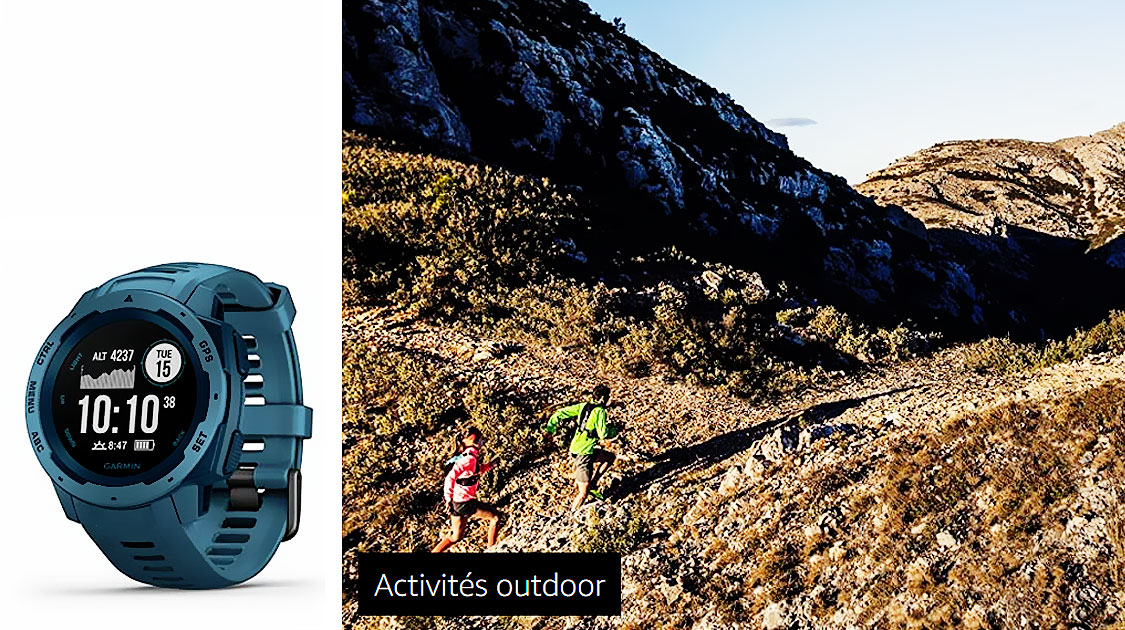


Visitor Rating: 5 Stars